Excel技巧:Excel如何保持排序的时候图片与单元格一起移动?微信小伙伴提问题,排序的表格中带有图片,为什么一排序,图片都乱了,有没有什么好方法能让图片和单元格一起移动?实际上这个问题是一直存在的,尤其是人事的花名册带照片,和市场部的产品花名册。今天揭露一下最根本的原因吧!场景:企业HR人事、财务、市场部的用Excel数据排序的办公人士。问题:Excel如何保持排序的时候图片与单元格一起移动?解答:利用图片的位置属性搞定!具体操作如下: 点击“数据-排序”,对下表中的人名进行排序,这时候对应的照片会发生移动。(下图 1 处)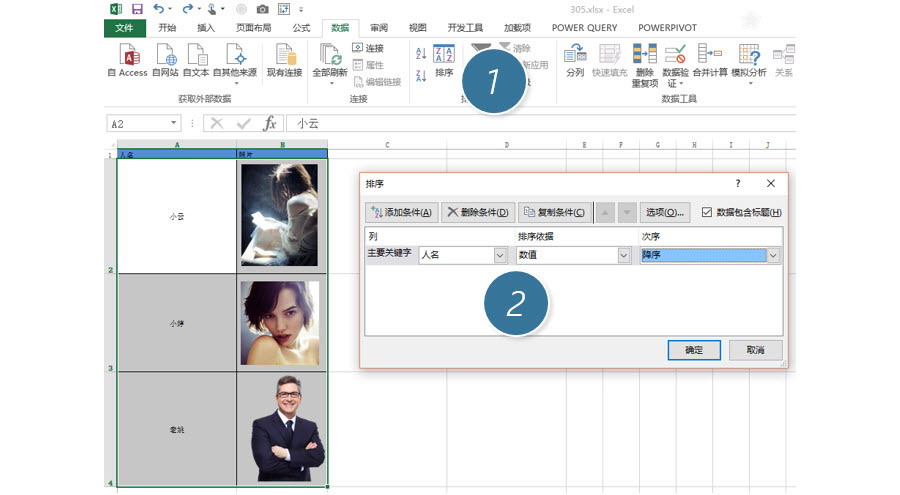 排序后发现了问题,下图中老姚的照片没有发生移动,还是留在了B4单元格。(下图 3 处)
排序后发现了问题,下图中老姚的照片没有发生移动,还是留在了B4单元格。(下图 3 处)
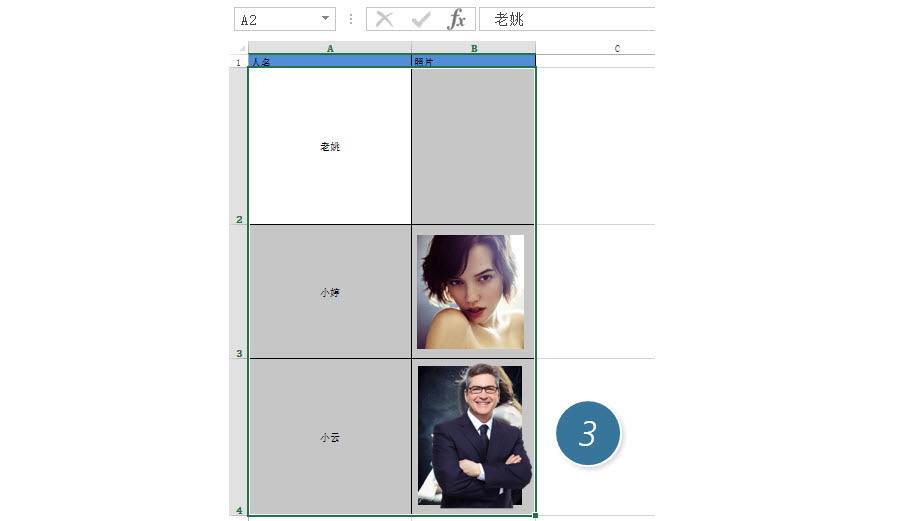 赶紧检查以下图片的“位置”属性,具体操作:选中下图中的三张图片,然后按Ctrl+1快捷键,打勾右侧的“设置图片格式–属性—大小固定,位置随单元格而变”。(下图 4 处)
赶紧检查以下图片的“位置”属性,具体操作:选中下图中的三张图片,然后按Ctrl+1快捷键,打勾右侧的“设置图片格式–属性—大小固定,位置随单元格而变”。(下图 4 处)
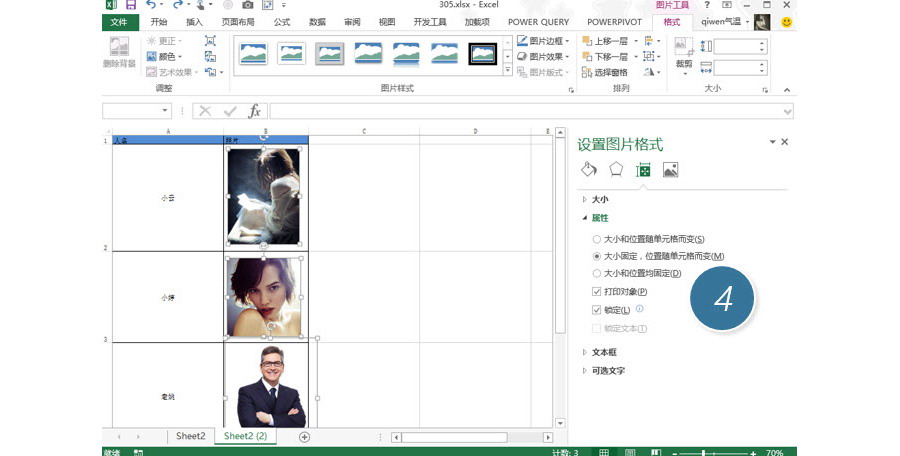 如果你仔细观察会发现,Excel默认不就是上图的选项吗?那为什么上图中“老姚”的照片还不会移动呢?问题出在这里,当你选中“老姚”的照片时候,你会发现照片是超出单元格的范围。一点图片超过了单元格范围,这是单元格是不会和图片“在一起”的。(下图 5 处)
如果你仔细观察会发现,Excel默认不就是上图的选项吗?那为什么上图中“老姚”的照片还不会移动呢?问题出在这里,当你选中“老姚”的照片时候,你会发现照片是超出单元格的范围。一点图片超过了单元格范围,这是单元格是不会和图片“在一起”的。(下图 5 处)
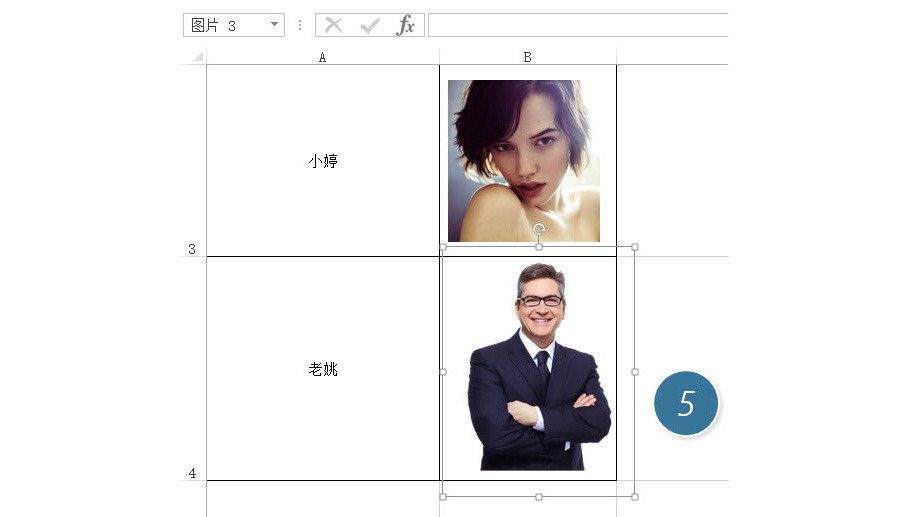 所以解决的方法很简单,将图片的选框范围一定要在单元格的内部。如下图所示:
所以解决的方法很简单,将图片的选框范围一定要在单元格的内部。如下图所示:
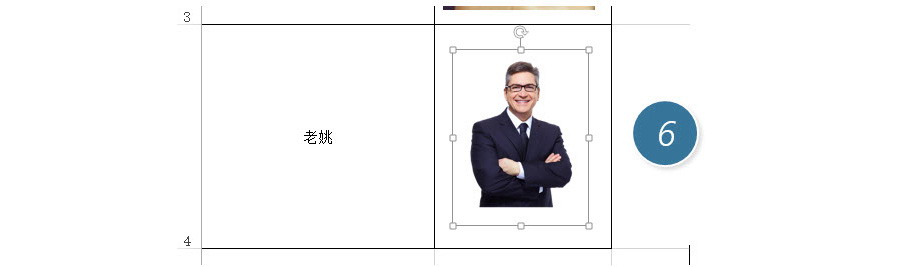 当图片在单元格内部时,图片才会保持与单元格一起移动。这就是本案例的解决核心。总结:带图片的排序多半会导致图片乱飞,但只要抓住了图片在单元格内部的这个道理,带图片排序就不是问题,希望本案例能帮助到大家。该技巧 Excel2010版本及以上有效。
当图片在单元格内部时,图片才会保持与单元格一起移动。这就是本案例的解决核心。总结:带图片的排序多半会导致图片乱飞,但只要抓住了图片在单元格内部的这个道理,带图片排序就不是问题,希望本案例能帮助到大家。该技巧 Excel2010版本及以上有效。
欢迎投稿 职场/创业方向. 邮箱wangfzcom(AT)163.com:王夫子社区 » Excel如何保持排序的时候图片与单元格一起移动?
-
标签:

 ILinku
ILinku
 职场知识
职场知识 简历大师
简历大师
 PPT模板
PPT模板
 Word大师
Word大师
 Excel大师
Excel大师 KeyNote大师
KeyNote大师 高考招生
高考招生 WPS助手
WPS助手 Google Play
Google Play PDF电子书
PDF电子书 招聘会
招聘会
 活动行
活动行
 微软 Edge 浏览器整合 Office:一键打开 Word、Excel 和 PowerPoint 文档
微软 Edge 浏览器整合 Office:一键打开 Word、Excel 和 PowerPoint 文档

评论前必须登录!
登陆 注册